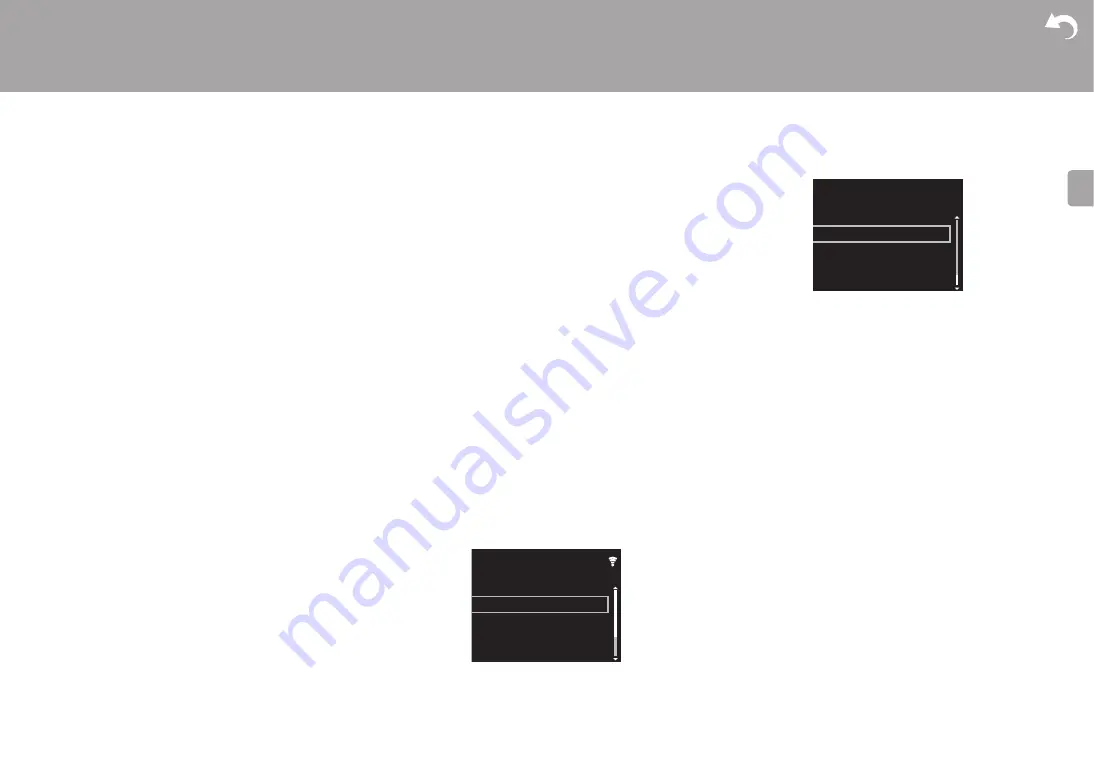
33
| Otros
E
S
Si se visualiza un mensaje de error:
Cuando ocurre un
error, aparece el mensaje, "
¢
-
¢¢
Error!" en la pantalla de
esta unidad. ("
¢
" representa un carácter alfanumérico.)
Compruebe lo siguiente:
0
¢
-01,
¢
-10:
No se encontró el cable Ethernet. Conecte
el cable Ethernet correctamente.
0
¢
-02,
¢
-03,
¢
-04,
¢
-05,
¢
-06,
¢
-11,
¢
-13,
¢
-14,
¢
-16,
¢
-17,
¢
-18,
¢
-20,
¢
-21
: Error de conexión a
internet. Compruebe lo siguiente:
– El router está encendido
– Esta unidad y el router están conectados a través de la
red
Pruebe a desconectar y, a continuación, vuelva a
conectar la alimentación de la unidad y el router. Esto
podría solucionar el problema. Si aún no puede
conectarse a Internet, el servidor DNS o el servidor proxy
podrían estar inactivos temporalmente. Compruebe el
estado de servicio de su proveedor ISP.
0
Otros:
Desconecte y enseguida vuelva a conectar el
cable de alimentación, y vuelva a repetir los pasos desde
el inicio.
Actualización mediante USB
0
Prepare un dispositivo de almacenamiento USB de 128
MB o más (formato de sistema de archivos FAT16 o
FAT32).
0
Elimine los datos almacenados en el dispositivo de
almacenamiento USB.
0
Apague el componente del controlador (PC, etc.)
conectado a la red.
0
Detenga cualquier reproducción de radio por Internet,
dispositivo de almacenamiento USB o contenido de
servidor.
0
Algunos dispositivos de almacenamiento USB podrían
requerir mucho tiempo para cargar, podrían no cargarse
correctamente, o podrían no ser alimentados
correctamente dependiendo del dispositivo o de su
contenido.
0
No asumiremos ninguna responsabilidad por cualquier
pérdida o daño de datos, ni por fallos de almacenamiento
resultantes del uso del dispositivo de almacenamiento
USB con esta unidad. Agradecemos su comprensión.
1. Conecte el dispositivo de almacenamiento USB a su PC.
2. Descargue el archivo de firmware desde el sitio web de
nuestra empresa a su PC y descomprímalo.
Los archivos de firmware son nombrados de la siguiente
manera:
PIONAP
¢¢¢¢
_
¢¢¢¢¢¢¢¢¢¢¢¢¢¢
_
¢¢¢
.zip
Descomprima el archivo en su PC. El número de
archivos y carpetas descomprimidos varía dependiendo
del modelo.
3. Copie todos los archivos y carpetas descomprimidos a la
carpeta raíz del dispositivo de almacenamiento USB.
0
Asegúrese de copiar los archivos descomprimidos.
4. Conecte el dispositivo de almacenamiento USB al puerto
USB de esta unidad.
0
Si conecta una unidad de disco duro USB al puerto
USB de la unidad, le recomendamos que utilice el
adaptador de CA para alimentarlo.
0
Si el dispositivo de almacenamiento USB ha sido
particionado, cada sección será tratada como un
dispositivo independiente.
5. Cuando se pulsa el botón SETUP del mando a distancia,
en la pantalla aparece la pantalla Setup.
6. Pulse / y ENTER para seleccionar "Update" - "via
USB" en orden.
0
"Update" no si muestra si no hay actualizaciones de
firmware.
7. Pulse ENTER para iniciar la actualización de firmware.
0
Se visualizará "COMPLETE" cuando se haya
completado la actualización.
8. Pulse
Í
/I STANDBY/ON en la unidad principal para apagar
la alimentación de la unidad. El proceso se ha completado y
su firmware se ha actualizado a la última versión.
9. Retire el dispositivo de almacenamiento USB de esta
unidad.
Si se visualiza un mensaje de error:
Cuando ocurre un
error, aparece el mensaje, "
¢
-
¢¢
Error!" en la pantalla de
esta unidad. Compruebe lo siguiente:
0
¢
-01,
¢
-10
: No se encontró el dispositivo de
almacenamiento USB. Compruebe que el dispositivo de
almacenamiento USB o el cable USB estén
correctamente insertados en el puerto USB de esta
unidad.
Conecte el dispositivo de almacenamiento USB a una
fuente de alimentación externa si tiene su propia fuente
de alimentación.
0
¢
-05,
¢
-13,
¢
-20,
¢
-21
: El archivo del firmware no está
presente en la carpeta raíz del dispositivo de
almacenamiento USB o el archivo de firmware es para
otro modelo. Vuelva a intentarlo desde la descarga del
archivo de firmware.
0
Otros:
Desconecte y enseguida vuelva a conectar el
cable de alimentación, y vuelva a repetir los pasos desde
el inicio.
Setup
Factory Reset
System Info
Option Setting
Network Setting
Setup
Update
















































